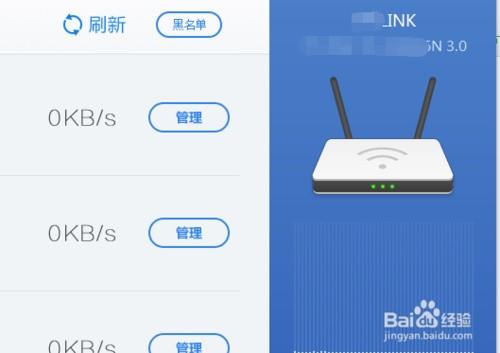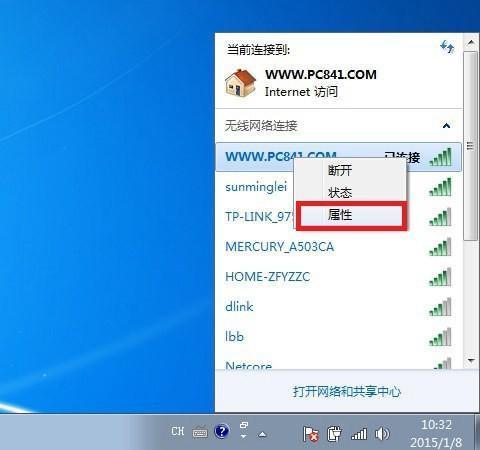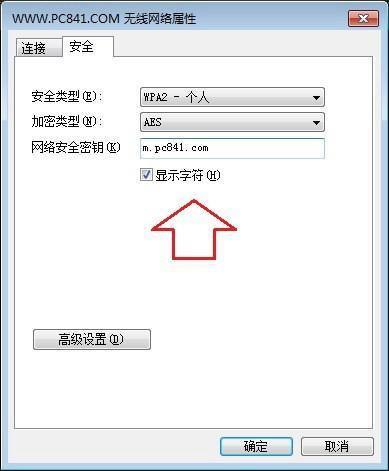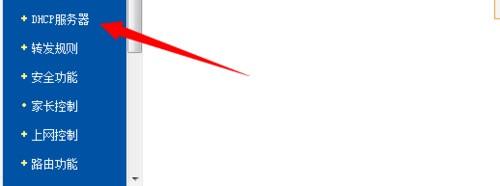设置完毕路由器后重启连不上,怎么办?
11-30
现在家里面扯宽带的话,基本上都会安装一个路由器,这样可以方便手机使用wifi上网,相信很多玩家都会碰到路由器意外重启之后,无线网络不能上网的解决办法,下面小编为大家分享下具体原因和解决办法。希望对大家有所帮助。
●路由器重启后连不上原因
1、更改了路由器设置,比如修改了Wifi无线密码、修改了宽带账号密码等等;
2、IP地址冲突;
3、更改了路由器DNS地址。
4、可能是在关闭路由器的时候不小心触动了路由器背后的按钮,导致了无线信号参数被清除了。
5、其他原因导致的路由器重启后不能上网,主要可能有网络宽带线路刚好在重启期间出现问题、路由器或者猫等网络设备本身故障等等,这种故障可以联系网络服务商上门排查解决。
●路由器重启后不能上网解决办法
方法一:
一、首先想一下,重启路由器前是否进行了某些路由器设置更改,比如更改了Wifi无线密码、宽带账号修改错了等等。如果是修改了Wifi无线密码,而电脑依旧记忆的是旧密码的话,那么就会出现电脑连不上无线网络,方法是在电脑中修改Wifi密码即可,具体方法如下:
1)在电脑连接的无线网络名称中,右键然后选择属性,如下图所示。
2)在打开的无线网络属性中,勾选上【显示显示字符】然后将“网络安全秘钥”后面的密码,改成新的Wifi无线密码,点击底部的【确定】就可以正常连接了,如下图所示。
如果是手机用户,请在WLAN无线设置中,先忽略掉当前连接的网络,之后再次连接就会弹出新的密码登陆框,输入新密码登陆即可。
二、IP地址冲突也会导致路由器重启后不能上网,这种情况多数是由于同一局域网内,有2台或者多台电脑设置了同一个本地IP地址,导致局域网内部IP冲突导致,解决办法是需要检查各台电脑或者智能手机的静态IP设置,建议尽量将本地IP地址设置为自动获取。
三、更改路由器DNS地址导致路由器重启后不能上网
一般来说,不建议大家修改路由器的DNS地址,一般我们都是修改电脑的DNS地址,小编曾经就遇到过一次,因将路由器DNS服务器改为百度DNS地址,最终导致电脑无法上网,不过QQ可以上。
如果修改了路由器DNS地址,建议将它改回来,改成默认的自动获取即可。
*注:修改路由器Wifi密码或者DNS地址后,需要重启路由器才会生效,如果遇到路由器重启后不能上网,还要想想曾经是否设置过无线密码或者DNS,但没有重启。只是这次重启生效后,才出现的故障,因此各项路由器设置还是需要都要检查一遍。
方法二:
1、点击“网络”找到路由器,进入路由登陆面板,登陆路由器。
2、在路由器设置里面找到,左侧的“网络参数”,将“网络参数”重置,并重新启动路由器。
3、设置完成之后,重新搜索无线信号,连接无线,并检查网络连接情况。
4、这样网络就已经正常连接了。
方法三:
【家庭网络环境布线】:
1、有猫(modem):猫(modem)----路由器wan口;路由器lan口----电脑。
2、没有猫(modem):网线----路由器wan口;路由器lan口----电脑。
【设置电脑IP、DNS自动获取方法】:
win7系统设置方法:
右键点击【网络】→属性【更改适配器设置】→【本地连接】→【右键点本地连接属性】→【双击TPC/IP协议】→【然后点击“自动获取ip地址”】、【然后点击“自动获取DNS”服务器地址】→【单击确定】。
方法四:
首先查看路由器背面的IP地址,打开浏览器输入地址,进入登陆界面,输入管理员密码
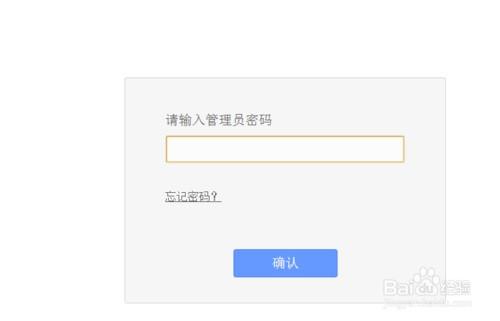
登陆成功,进入路由器主页,点击左侧菜单栏中的【网络参数】
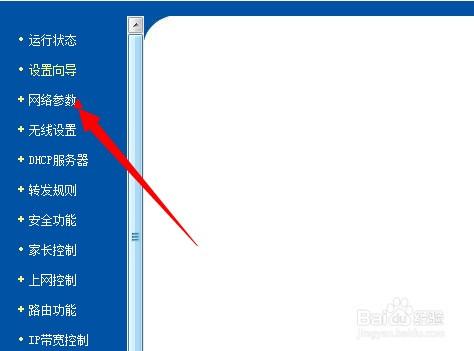
进入网络参数设置界面,将当前的网络连接类型设置为【PPPOE】,在下方输入上网口令和密码,设置完毕点击保存
然后点击左侧的【DHCP服务器】选项
保存完毕,提示我们重启路由器,点击重启
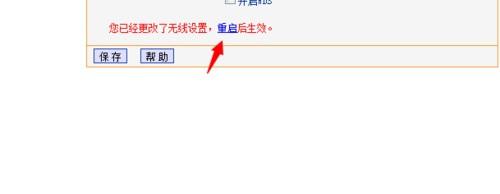
当然也不排除路由器的问题,我们首先查看路由器后面的网线端口是否插好,电脑有线是否能够正常上网